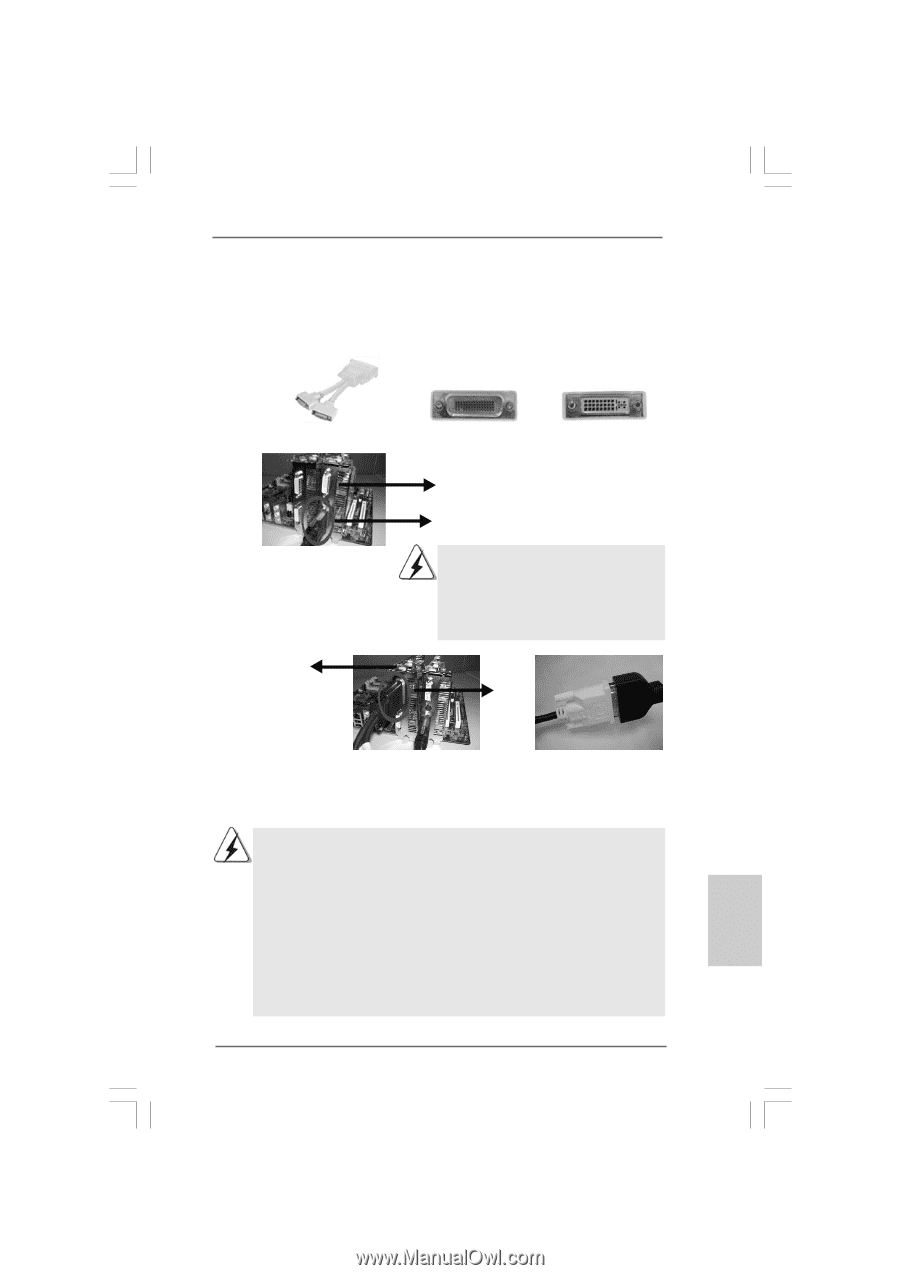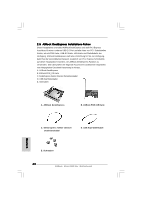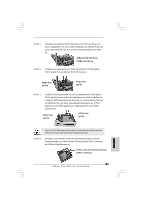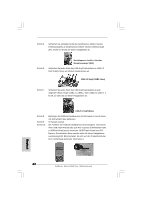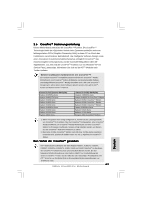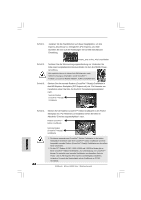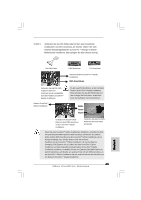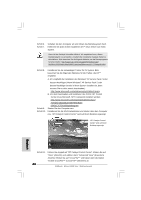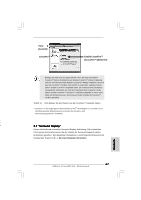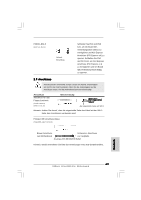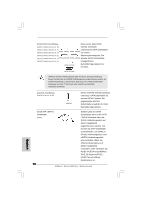ASRock 4Core1333-Viiv Quick Installation Guide - Page 65
DVI-Anschluss, hluss
 |
View all ASRock 4Core1333-Viiv manuals
Add to My Manuals
Save this manual to your list of manuals |
Page 65 highlights
Schritt 5. Verbinden Sie das DVI-DMS-Kabel mit den zwei installierten Grafikkarten und dem Anschluss am Monitor. (Wenn Sie zwei Radeon-Standardgrafikkarten (CrossFire TM Ready) in diesem Motherboard installieren, überspringen Sie bitte diesen Schritt.) DVI-DMS-Kabel DMS-Anschluss DVI-Anschluss Normale Radeon (CrossFireTM Ready) Grafikkarte DVI-Anschluss Verbinden Sie das DVI-DMS -Kabel mit dem DVIAnschluss an der kompatiblen normalen Radeon (CrossFireTM Ready) Grafikkarte. Radeon CrossFireTM Edition Grafikkarte Es gibt zwei DVI-Anschlüsse an der normalen Radeon (CrossFireTM Ready) Grafikkarte. Bitte verbinden Sie das DVI-DMS-Kabel mit dem richtigen DVI-Anschluss. Andernfalls kann die Grafikkarte nicht funktionieren. DMSAnschluss Verbinden Sie das DVI-DMSKabel mit dem DMS-Anschluss an der CrossFireTM Edition Grafikkarte. Verbinden Sie das DVI-DMSKabel mit dem Anschluss am Monitor. Wenn Sie zwei CrossFireTM Edition Grafikkarten installieren, verbinden Sie bitte ein Ende des DVI-DMS-Kabels mit dem Anschluss am Monitor, ein anderes Ende mit dem DMS-Anschluss an der CrossFireTM Edition Grafikkarte, die im PCIE2-Steckplatz sitzt, und das andere Ende mit dem DVIAnschluss an der CrossFireTM Edition Grafikkarte, die im AGI ExpressSteckplatz (PCI Express x4) sitzt. Wenn Sie eine CrossFireTM Edition Grafikkarte und eine kompatible normale Radeon (CrossFireTM Ready) Grafikkarte installieren, verbinden Sie bitte ein Ende des DVI-DMS-Kabels mit dem DVI-Anschluss am Monitor, ein anderes Ende mit dem DMS-Anschluss an der CrossFireTM Edition Grafikkarte und das andere Ende mit dem Anschluss an der Radeon (CrossFireTM Ready) Grafikkarte. 65 ASRock 4Core1333-Viiv Motherboard Deutsch